크롬브라우저 사이드 검색 패널을 사용해서 검색 빨리 하는방법
IT,PC,모바일,스마트폰 정보와 팁 그리고 제품리뷰와 생활정보
크롬브라우저 사이드 검색 패널을 사용해서 검색 빨리 하는방법
크롬브라우저의의 플래그를 이용한 다양한 기능을 사용하다가 보면 정말 이 기능은 꼭 공식 기능으로 추가가 되었으면 하는 기능들이 많이 있습니다. 그중에서 구글을 이용해서 검색을 많이 하시는 분들에게는 정말 유용할것 같은 사이트 검색 패널에 대해서 포스팅을 해보려고 합니다. 크롬 브라우저 사이트 검색 패널을 이용을 하시면 검색을 더 빨리 해보실수가 있습니다.
크롬 브라우저의 사이드 검색 패널 활성화 하기
이 기능을 이용을 하기 위해서는 플래그를 이용해서 해당 기능을 활성화를 해주셔야 합니다.
chrome://flags 로 접속을 하신후에 "side search" 로 검색을 해보세요. 그러면 아래와 같이 Side search 라는 플래그를 찾을수가 있습니다. Default 에서 Enabled 로 변경을 하신후에 크롬을 재시작 해주시면 사이드 검색 패널 기능이 활성화가 됩니다.
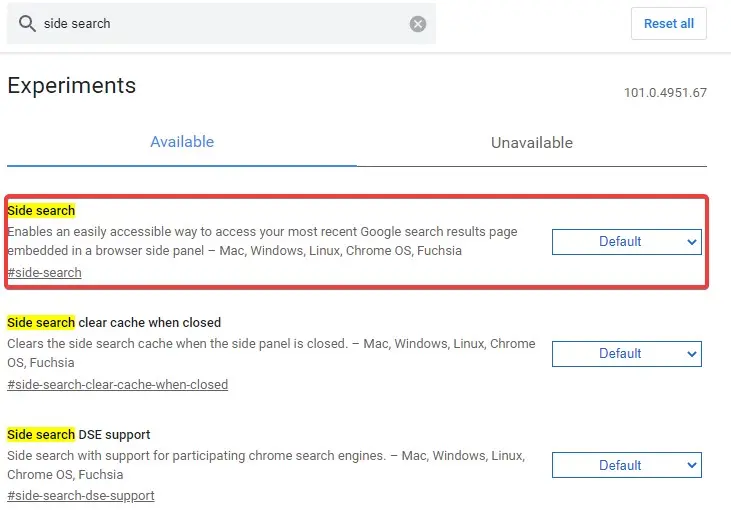
크롬브라우저 사이드 검색 패널 사용하는 방법
플래그를 변경을 하신후에 크롬 브라우저를 다시 시작을 했다고 해서 바로 사이드에 검색 패널이 생기는건 아닙니다. 사용하는 방법이 따로 있는데요. 그 방법에 대해서 알아 보도록 할께요.
일단, 기본적으로 구글의 사이드 검색을 이용을 하기 위해서는 크롬 기본 검색엔진이 구글로 설정이 되어 있어야 합니다. 그리고 구글에 접속을 해서 검색을 하는게 아니라 아래처럼 새탭을 열었을때 나오는 구글 검색을 이용을 하셔야 합니다.
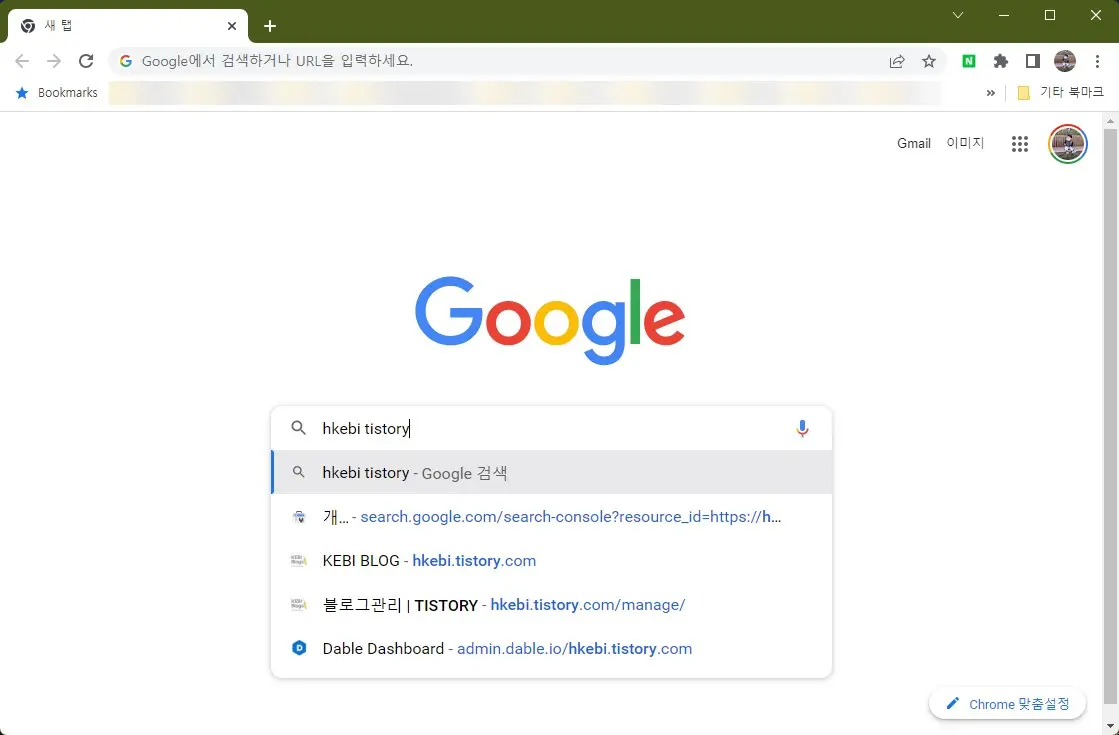
검색어를 입력을 하신후에 검색 결과가 나오면 그 검색 결과중에서 하나를 클릭을 해서 페이지를 열어 보세요. 여기까지도 특별히 바뀌는건 없습니다.
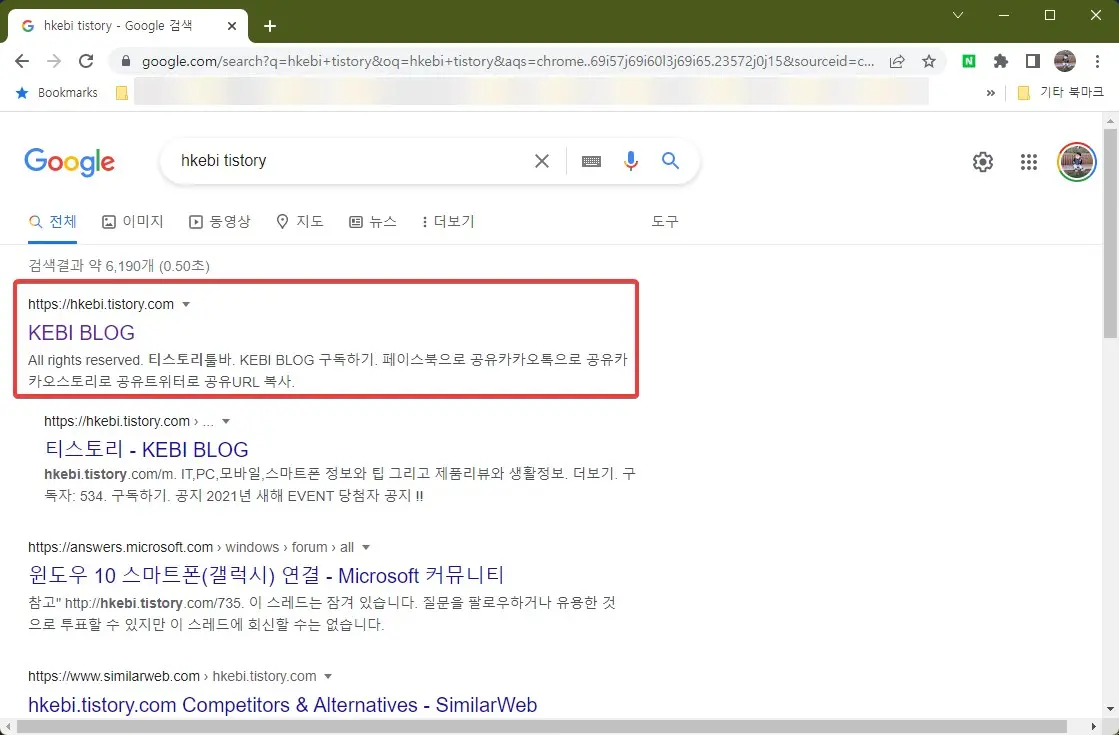
이제 검색 결과에서 클릭해서 연 웹페이지 화면에 주소 입력창 옆에 보시면 그동안 보이지 않았던 구글 아이콘이 하나가 보입니다. 이 아이콘을 클릭을 해보세요. 그러면 사이드 패널이 하나 나오는걸 볼수가 있어요.
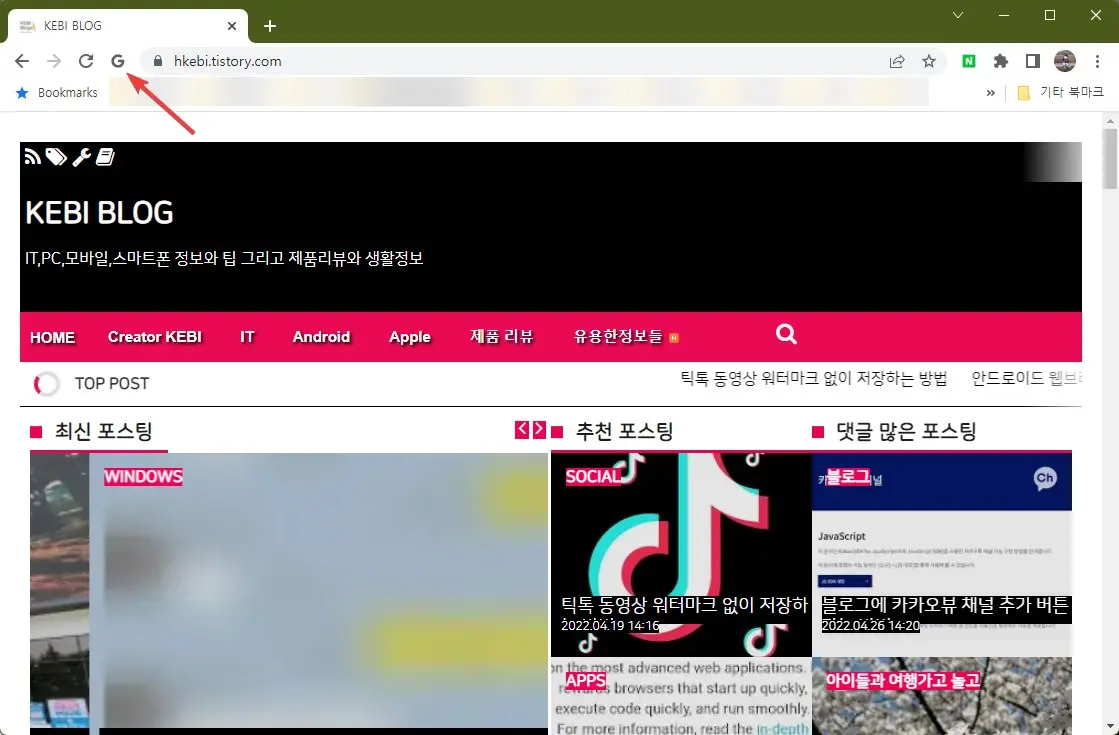
아래 보시는 이미지에서처럼 왼쪽 화면에 구글 검색 결과가 표시가 됩니다. 이제 다른 검색 결과를 보기 위해서 뒤로 가기를 눌러서 다시 클릭을 하실 필요 없이 왼쪽에 있는 구글 검색 결과창에 있는 검색 결과를 이용해서 바로바로 다음 페이지를 확인해 보실수가 있습니다.
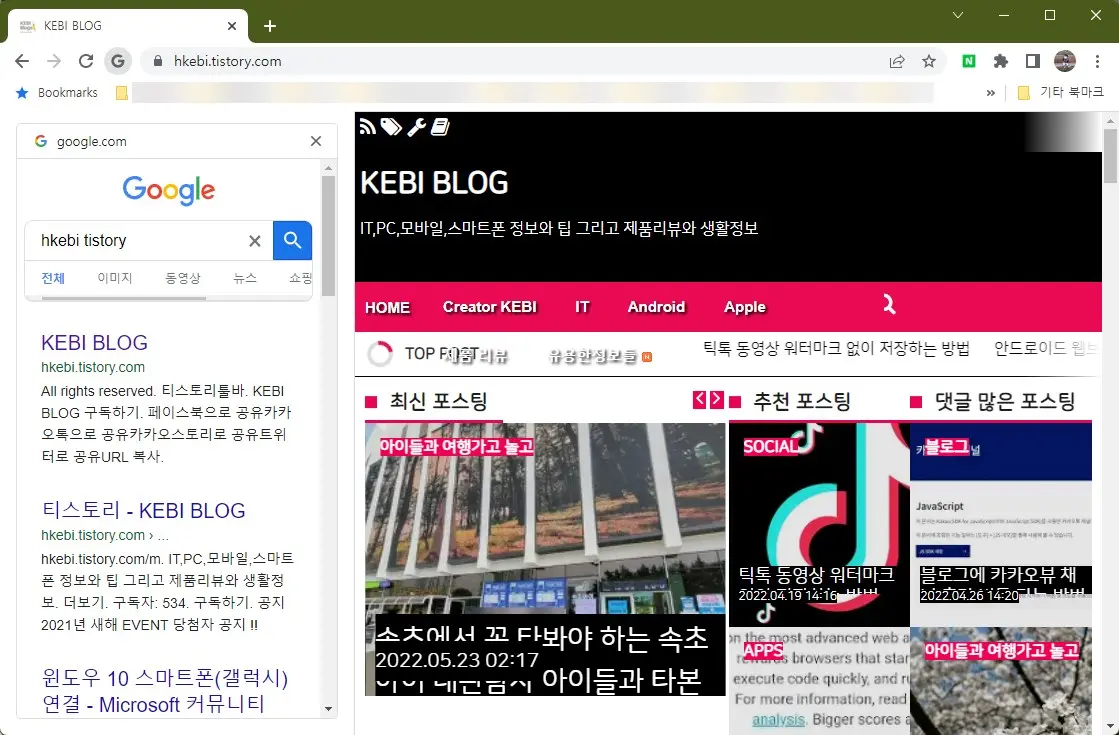
한번 활성화가 되어서 보이는 사이드 검색 패널은 X 를 눌러서 닫기 전까지 유지가 됩니다. 이제 다른 사이트를 접속을 하셔도 다시 왼쪽 크롬 사이드 패널에서 검색어를 입력하고 결과를 누르면 해당 페이지가 표시가 되게 됩니다.
해당 탭은 닫을때까지 그대로 유지가 되므로 구글을 이용해서 검색을 하신다면 사이트 검색 패널을 활용해 보시기 바랍니다. 이상으로 이번 포스팅에서는 정식 버전에서도 사용할수 있었으면 하는 구글 크롬 브라우저의 사이드 검색 패널 사용하는 방법에 대해서 알아 보았습니다.
